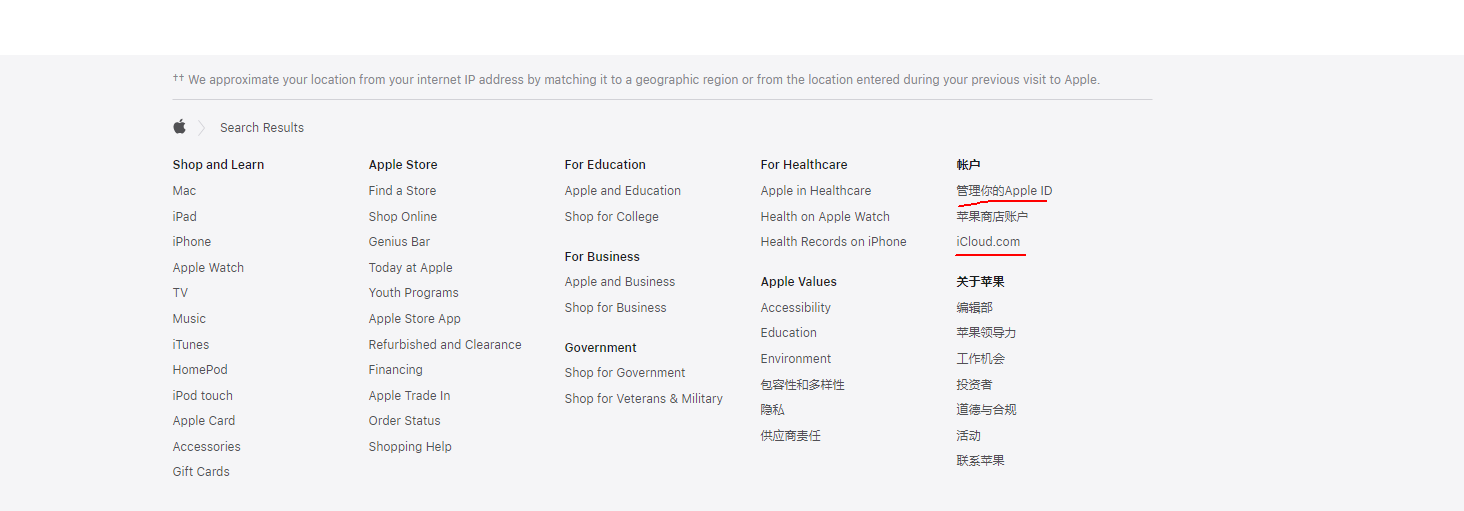如果您丢失了 Apple ID 密码,可以使用以下一些方法来恢复它们。
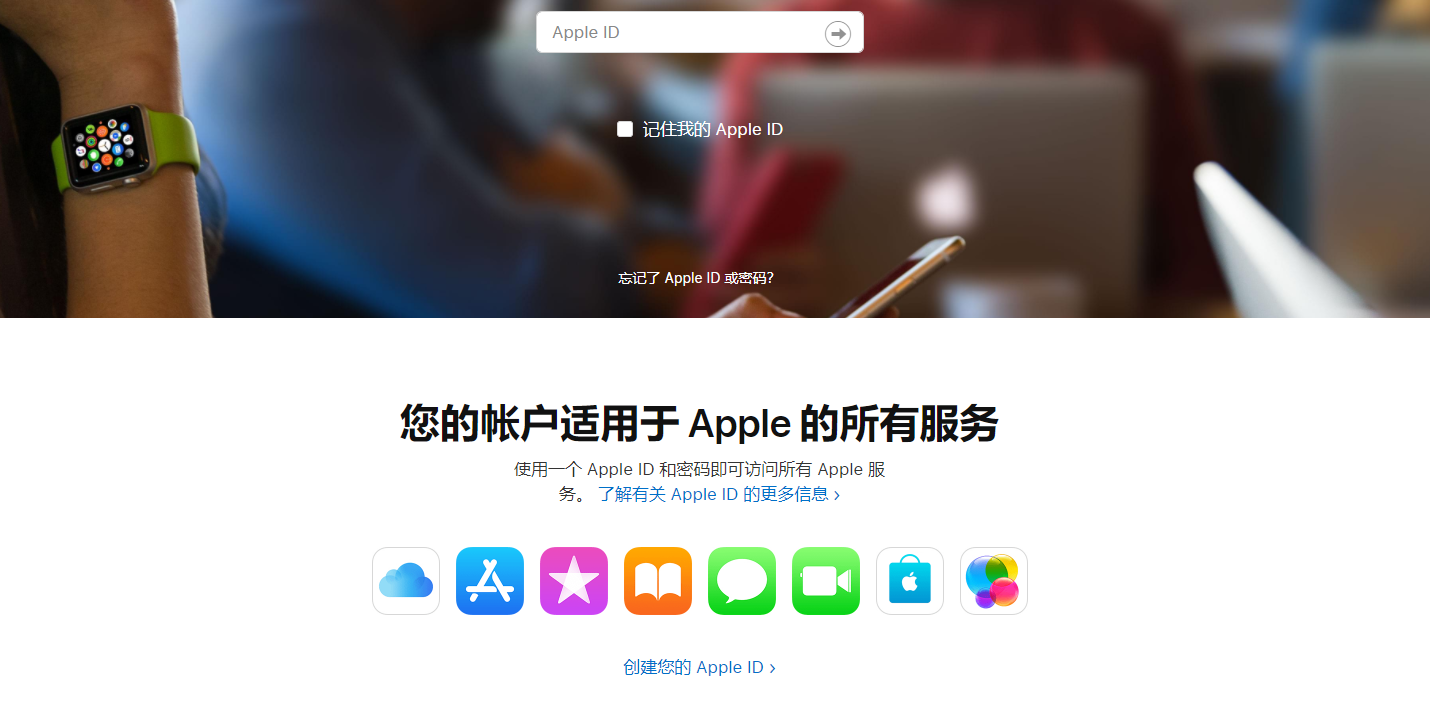
如何恢复被遗忘的 Apple ID
如果有一段时间没有下载应用程序并且为 App Store 购买打开了Touch ID,则很容易忘记的 密码。Apple 有一个网站,可以在其中管理 Apple ID 帐户,它可以帮助您解决忘记密码的问题。这是如何使用它。
前往苹果官网管理您的apple账户。
单击忘记 Apple ID 或密码。
输入与 Apple ID 关联的电子邮件地址,然后点按“继续”。
确认手机号码,然后点击继续。
Apple 会向每台使用 Apple ID 登录的设备发送通知。点按“允许”或点按“显示”,具体取决于使用的设备,然后按照说明重置密码。
如果无法使用其他手机、iPad 或 Mac,请单击无法访问您的设备?在 Apple ID 网站页面底部。
下一页提供了重置 Apple ID 密码的其他选项:
在新设备(例如新 iPhone、iPad、iPod touch 或 Mac)上登录时重置密码。
使用他人的 iOS 设备。
该网站提供了第三个选项供您选择:无法访问其他 iOS 设备?这将引导您完成网站上的其他步骤。
这些选项之一应该可以让您使用新的 Apple ID 密码进行设置。
如何恢复被遗忘的 iPad 密码
解决忘记密码问题的方法是将 iPad 重置为出厂默认设置。但是,在设置过程中,可以从备份中恢复。
处理忘记密码的最简单方法是使用 iCloud 重置您的 iPad。使用“查找我的 iPad”功能远程重置 iPad。
打开网络浏览器并访问 苹果官网登录iCloud。
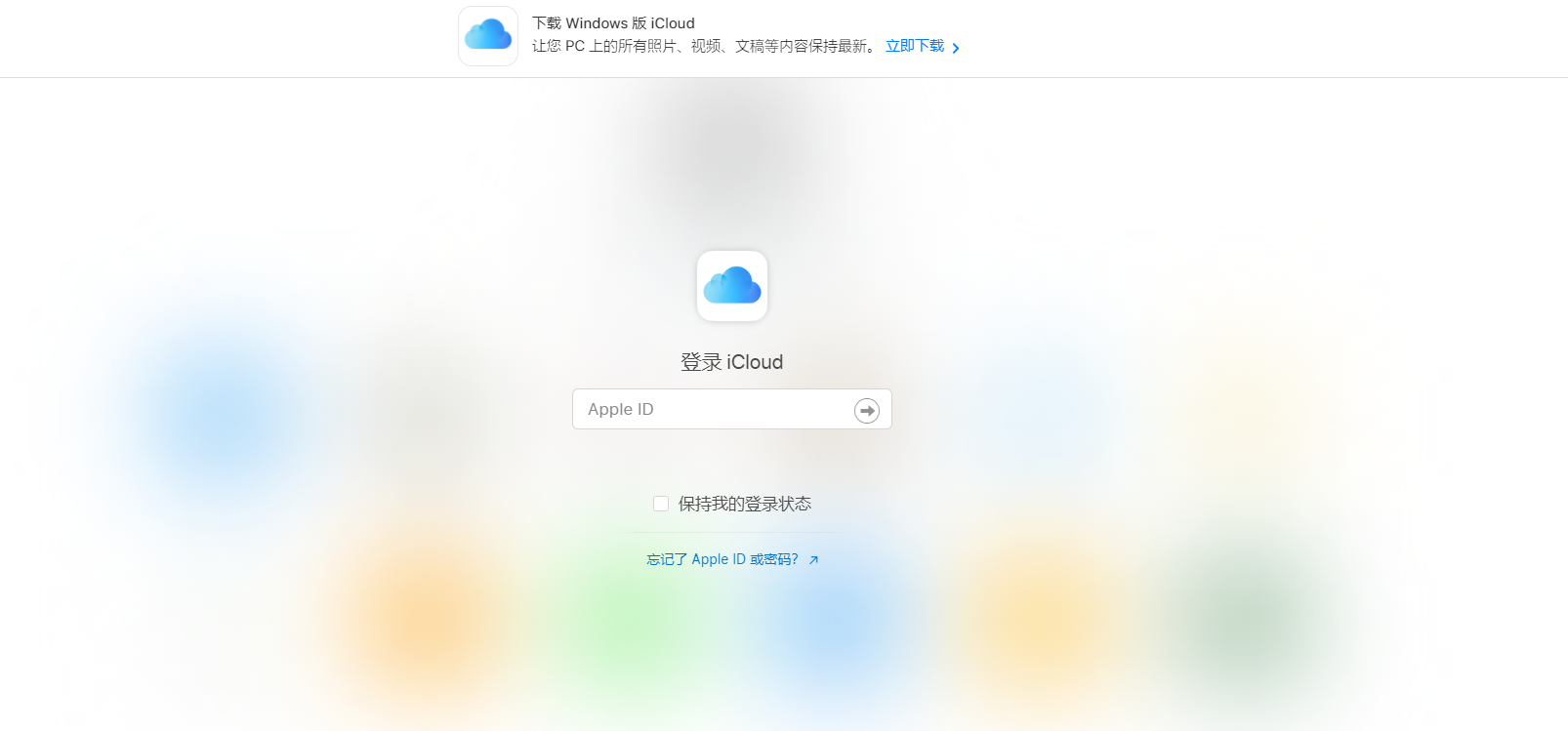
出现提示时 登录iCloud。
选择“查找 iPhone”。
当地图出现时,单击所有设备并从列表中选择您的 iPad。
当您单击 iPad 的名称时,地图一角会出现一个窗口。该窗口具有三个按钮:播放声音、丢失模式(将 iPad 锁定)和擦除 iPad。
轻点“抹掉 iPad”并按照说明进行操作。它会要求您验证您的选择。完成后,您的 iPad 将重置。
如何使用 iTunes 处理丢失的密码
如果将 iPad 同步到PC 上的iTunes,无论是将音乐和电影传输到其中还是在计算机上备份设备,都可以使用 PC 进行恢复。但是如果从未将 iPad 连接到 PC,则此选项将不起作用。
将 iPad 连接到用于同步和启动 iTunes 的 PC。
iTunes 与 iPad 同步。等到此过程完成,然后单击屏幕顶部的设备图标。
单击“恢复 iPad”。
计算机会擦除 iPad。在 iPad 重新启动时设置新密码。
使用恢复模式访问您的 iPad
即使您没有打开“查找我的 iPad”,并且从未将 iPad 插入电脑,您也可以通过进入恢复模式来重置 iPad 。但是,之后您需要将其插入带有 iTunes 的 PC。如果您没有 iTunes,请从 Apple 下载。如果没有电脑,请使用朋友的电脑。
将 iPad 连接到 PC。然后打开 iTunes。
按住iPad 上的睡眠/唤醒按钮和主页按钮,并在出现 Apple 标志时按住。当看到 iPad 连接到 iTunes 的图形时,松开按钮。
选择恢复并按照说明进行操作。
恢复 iPad 需要几分钟的时间,在此过程中会关闭并打开电源。重新启动后,系统会提示样设置 iPad。也可以从备份中恢复它。